Ebből az alkalomból megismerkedünk az ArchlinuxARM csatlakoztatásával telepítve egy Raspberry pi-n egy Wifi hálózathoz, és hozzon létre egy profilt, így minden alkalommal, amikor bekapcsoljuk a Raspberry-t, csatlakozik az automatikusan beállított wifi-hálózathoz, lehetővé téve számunkra, hogy SSH (így nem lenne szükséges, hogy a Raspberry HDMI-n keresztül csatlakozzon a bármilyen TÉVÉ)
ArchlinuxARM Setup
Először szükségünk lesz:
- Csatlakoztassa a málnát az internethez Ethernet-kapcsolaton keresztül
- Csatlakoztasson egy USB Wifi adaptert a Málnához
- Csatlakoztasson hozzá egy billentyűzetet
- Csatlakozás HDMI-n keresztül a TV-hez
Felhasználó: root
Jelszó: root
Ezután folytatjuk a következő csomagok letöltését:
pacman -Sy dialog wpa_supplicant linux-firmware
Csatlakozzon a hálózathoz, és hozzon létre hálózati profilokat
Az ArchlinuxARM a hálózatokat a netctl, ahelyett, hogy bekapcsolódnánk egy hálózat profiljának elkészítésébe, az eszközt fogjuk használni wifi-menü a hálózati profil előállításához végrehajtjuk:
wifi-menu -o
akkor megjelenik egy ilyen menü:
ahol kiválasztjuk a hálózatot, beírjuk a jelszót, és megadjuk a név a profilhoz. A profil mentésre kerül / etc / netctl / profileName így ha rossz jelszót adunk meg, akkor törölhetjük az ese fájlt (rm / path / to / file-val), és újrakonfigurálhatjuk a profilt.
Ezen a ponton ellenőrizhetjük, hogy van-e internetünk, például a Google pingálásával.
A hálózat aktiválása indításkor
Most, hogy megvan a profilunk, engedélyezzük a hálózati profilt, hogy az akkor kezdődjön, amikor bekapcsoljuk a Raspberry-t. Ehhez a netctl aktiválni szeretnénk hálózatunk profilját, ehhez:
netctl enable NombreDelPerfil
Például, ha a "wlan0-MyRed" -t feltettük volna a profilunkba, az utasítás a következőképpen néz ki:
netctl enable wlan0-MiRed
Majd a rendszer legközelebbi indításakor felemeli a beállított profilt.
Végül leválaszthatjuk a billentyűzetet és a hdmi-t, és bárhová elhelyezhetjük a Raspberry-t (nyilvánvaló xD jel érkezik), és az ssh-n keresztül elérhetjük a környezet és egyéb dolgok telepítéséhez 🙂

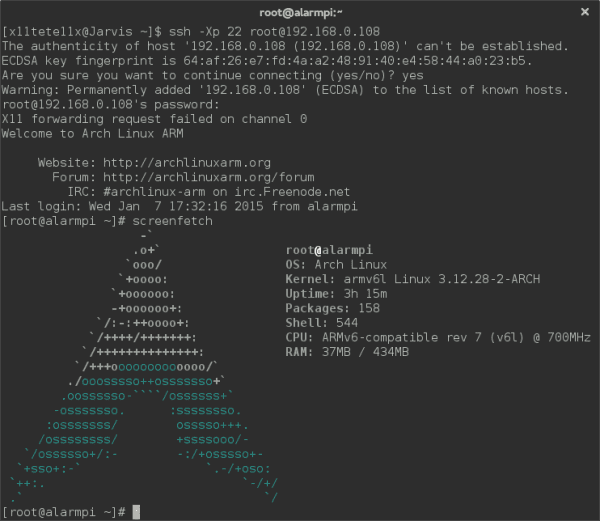
A kérdésem az, hogy hogyan érhetem el az arch grafikus környezetet a raspiban? Már kipróbáltam a startx-et, és semmi, bocsásson meg, egyfajta újonc vagyok (nem hogy 100% -osan újonc)
Az archlinux (nem csak az ARM minden verziójában) alapján grafikus környezet nélkül érkezik, futtatása előtt telepítenie kell.
1. Telepítse az xorg szoftvert
pacman -S xorg-server xorg-xinit xorg-utils xorg-server-utils
2. Telepítse a diagram illesztőprogramjait
Ajánlom az ingyeneket (kevesebb rendetlenség)
Nvidia> pacman -S xf86-video-nouveau nouveau-dri
ATI> pacman -S xf86-video-ati
Intel> pacman -S xf86-video-intel
3. A rendszer már készen áll az asztali környezet telepítésére, innentől kezdve ez a döntés.
Ne telepítsen nagyon nehéz asztali környezetet (KDE), én a Fluxboxot vagy az Xfce-t választanám
Xfce> pacman -S xfce4 xfce4-goodies gdm
Fluxbox> pacman -S fluxbox gdm
Mindkét esetben a "gdm" -et úgy választottam, hogy egyszerű és intuitív legyen, de ha több türelme van, sokkal több és jobb is van (próbáljon karcsúan, ha van kedve hozzá)
4. Telepített környezet: D, most már csak alapértelmezés szerint kell bootolni stb.
Az inittab szerkesztése:
> nano / etc / inittab
# id: 3: initdefault: (az # hozzáadása az elejéhez, hogy kommentelje a sort)
# Indítás X11-re
id: 5: initdefault: (törölje ezt a sort a # törlésével)
'ezzel hozzárendelted az 5. boot szintet az xorg elindításához'
folytassa lefelé ... és megtalálja ezeket a sorokat, mivel a gdm telepítése után így hagyta őket:
#x: 5: respawn: / usr / bin / xdm -nodaemon (megjegyzés ehhez)
x: 5: respawn: / usr / sbin / gdm -nodaemon (ezt kommentelje)
#x: 5: respawn: / usr / bin / kdm -nodaemon
#x: 5: respawn: / usr / bin / slim> & / dev / null (karcsú esetén..nem tudom, kellene-e további beállításokat végrehajtani)
És ez az.
Az üdvözlő
Kiváló oktatóanyag, segített nekem ... Köszönöm!